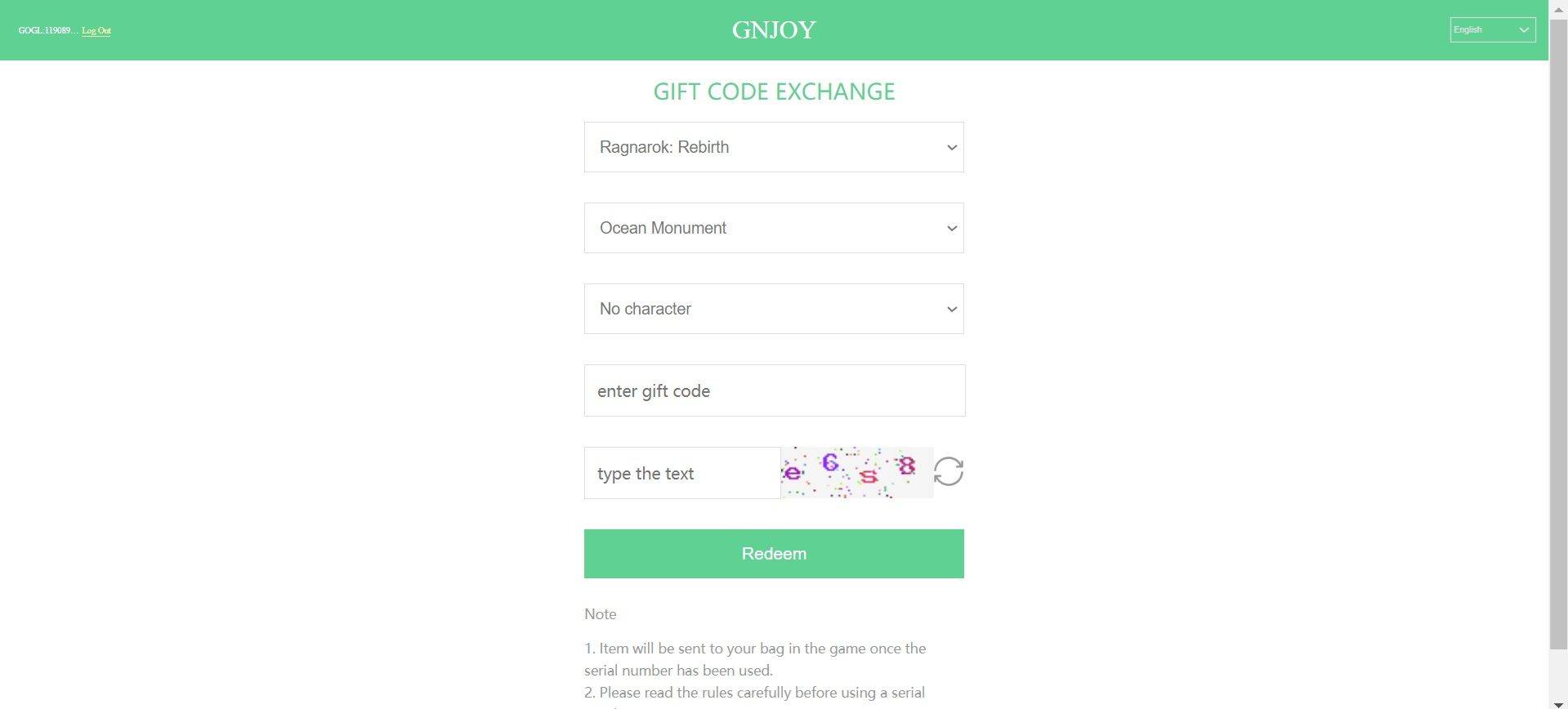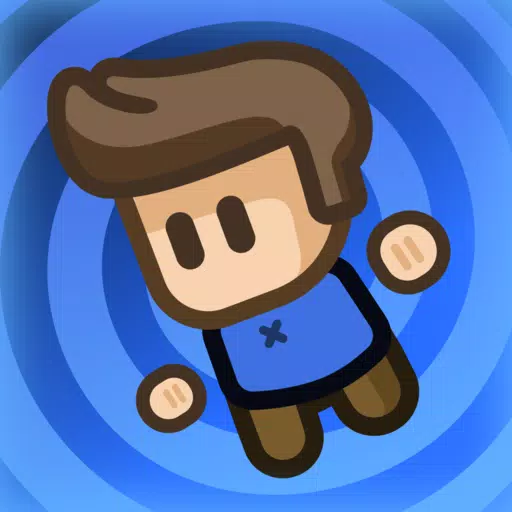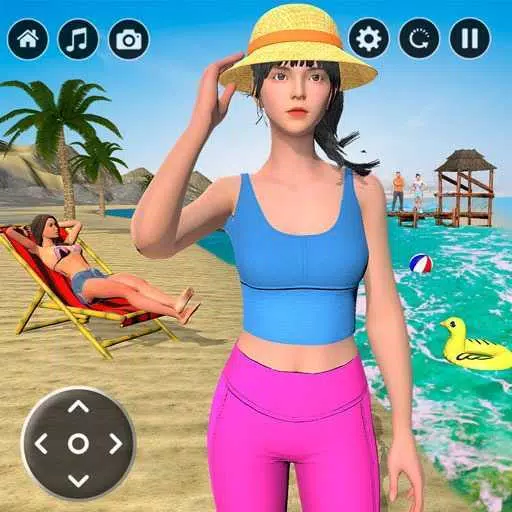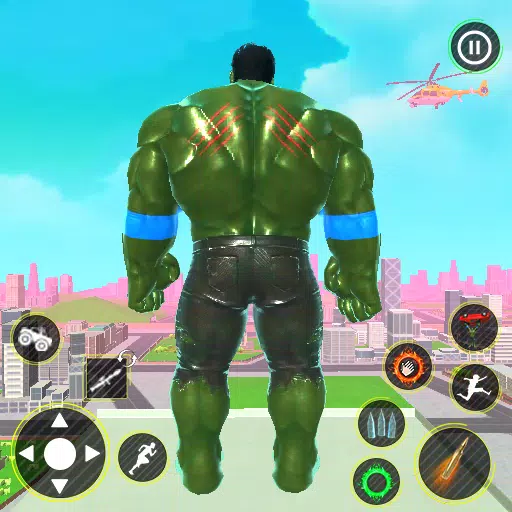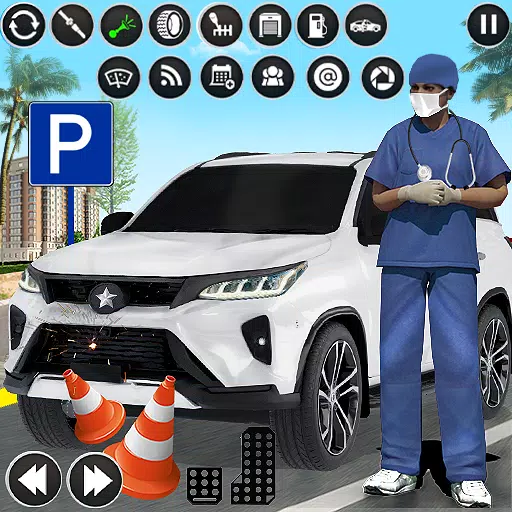"Assassin's Creed Shadows: Guida all'aggiunta di animali al tuo nascondiglio"
In *Assassin's Creed Shadows *, dopo aver sbloccato il nascondiglio, i giocatori possono migliorare il loro spazio personale aggiungendo vari animali per la compagnia. Ecco una guida dettagliata su come sbloccare e aggiungere questi amici pelosi al tuo nascondiglio.
Come sbloccare gli animali nelle ombre del credo di Assassin
Per sbloccare gli animali per il tuo nascondiglio, Naoe o Yasuke possono interagire con diverse razze di gatti e cani durante il gioco. Ogni nuova razza che si può per la prima volta sarà disponibile per aggiungere al tuo spazio. Ciò include una varietà di cani, cuccioli, gatti e gattini, come i vaganti del pre-ordine DLC Quest "gettato ai cani".
Yasuke ha anche la capacità unica di sbloccare animali più piccoli come conigli, kit di volpe, tanukis e scimmie dipingendoli. Se incontri e documidi questi animali in natura, puoi successivamente aggiungerli al tuo nascondiglio.
Per coloro che sono interessati agli animali da allevamento, vari venditori in tutto il Giappone offrono buoi e capre per l'acquisto, utilizzando valuta di gioco chiamata MON.
Come aggiungere animali al nascondiglio nelle ombre del credo di Assassin
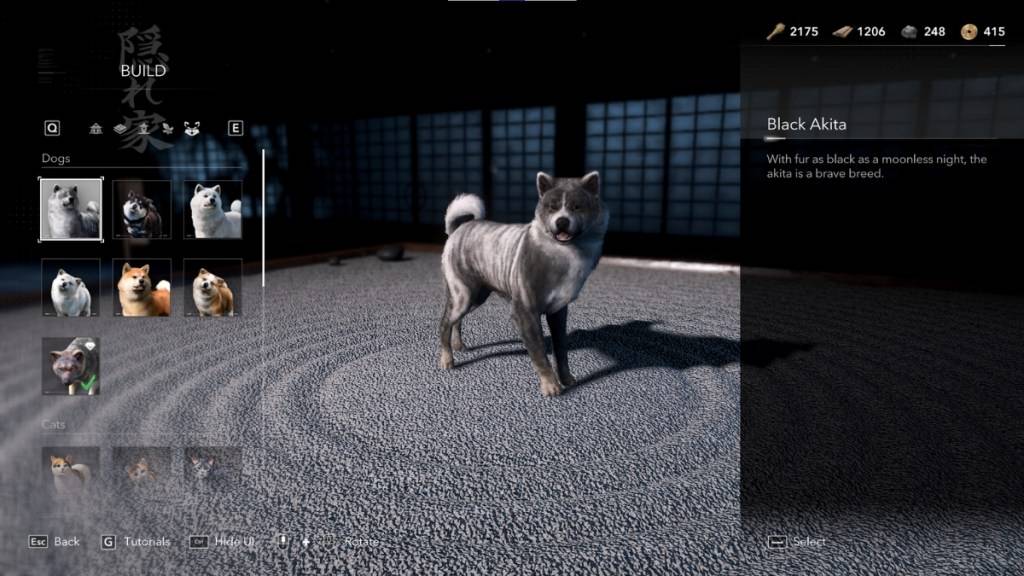
Scegli l'animale che desideri aggiungere e verrai portato a una vista aerea del nascondiglio. Seleziona una griglia aperta sulla mappa per posizionare il tuo animale. Ricorda, una volta collocati, gli animali vagano liberamente, quindi potrebbero non essere sempre nello stesso punto quando torni.
Puoi aggiungere più istanze dello stesso animale al nascondiglio, incluso il cucciolo di "gettato ai cani". Tuttavia, c'è un limite al numero totale di animali che puoi avere contemporaneamente. È sempre possibile rimuovere o sostituire gli animali utilizzando la modalità Build per cancellare e aggiungerne di nuovi come desiderato.
Questa è la guida completa su come aggiungere animali al nascondiglio in *Assassin's Creed Shadows *.
* Assassin's Creed Shadows* è ora disponibile su PC, PlayStation 5 e Xbox Series X | S.
Ultimi articoli